大家在使用Revit软件时要经常选择,你是否知道选择时也有很多快捷的方式呢?本文就和大家说一说Revit中常用的一些选择方式。
单击选择,利用鼠标左键点击需要选中的构件或图元,按住Ctrl键点击可加选,Shift键点击可减选。如果遇到构件附近有很多构件,无法直接点击选中,可以先将鼠标指向构件的边缘,然后利用Tab键预先切换选择,找到需要选中的构件后单击。
框选:
按住鼠标左键从左向右框选时,构件或图元全部都在框内才会被选中;按住鼠标左键从右向左框选时,只要框到了构件或图元的一部分,整体就会被选中。同样按住Ctrl键框选可加选,用Shift键框选可减选。
按面选择图元:
当楼板被墙体包围时,在平面视图点击楼板是无法直接选中楼板的,开启“按面选择图元”后,点击楼板的任意区域都可以将楼板选中,此功能在进行幕墙嵌板设置时也经常使用。
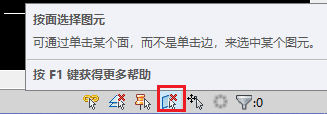
过滤器:
当需要选中视图中全部门时,可直接将全部构件框选上,点击“过滤器”,此时过滤器中将会显示所有构件的类别,放弃全部的类别选择,只勾选“门”,点击确定后就会选中全部门了。
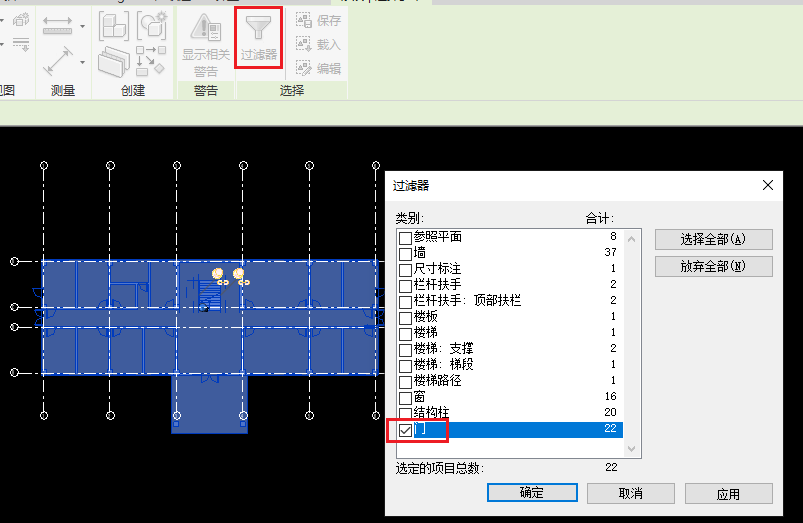
按类型选择:
选中一个构件类型,例如“M1021”这个单嵌板亮窗玻璃门,右键点击,出现右键的菜单后将鼠标指向“选择全部实例”。选择“在视图中可见”,就会选中此视图中能见到的全部“M1021” 单嵌板亮窗玻璃门。选择“在整个项目中”,就会选中此项目中全部的“M1021” 单嵌板亮窗玻璃门。
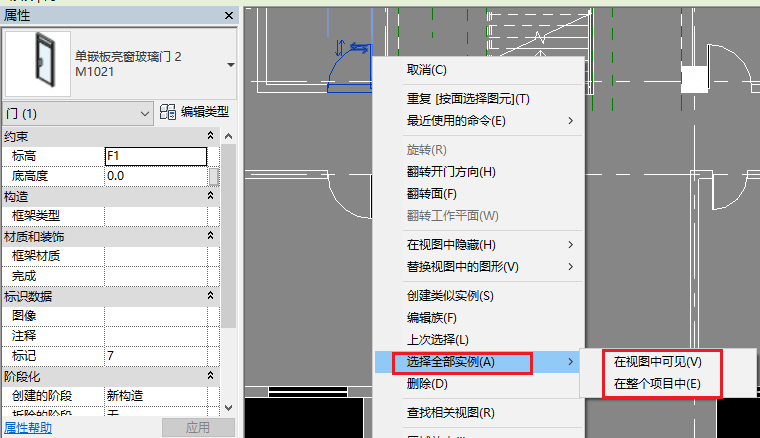
以上是Revit中常用的选择方式,将这些方式融合起来就可以帮助我们快速选择需要的图元或构件了。
 多模态AI工具实战:用智能体/机器人/数字人搞副业变现
181人学习
多模态AI工具实战:用智能体/机器人/数字人搞副业变现
181人学习
 造价行业AI实战:识图、算量、组价高阶技巧
181人学习
造价行业AI实战:识图、算量、组价高阶技巧
181人学习
 造价人 + AI:效率开挂,收入翻倍的高阶指南
164人学习
造价人 + AI:效率开挂,收入翻倍的高阶指南
164人学习
 DeepSeek从入门到精通:实战型学习资料包
285人学习
DeepSeek从入门到精通:实战型学习资料包
285人学习
 AI智能体Coze工作流成品合集资料包(一键复制可用)
286人学习
AI智能体Coze工作流成品合集资料包(一键复制可用)
286人学习


 启程问答小程序
启程问答小程序
 启程云课小程序
启程云课小程序
 启程资料小程序
启程资料小程序
 当前位置:
当前位置:
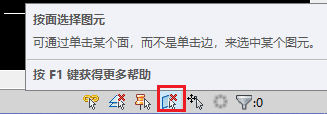
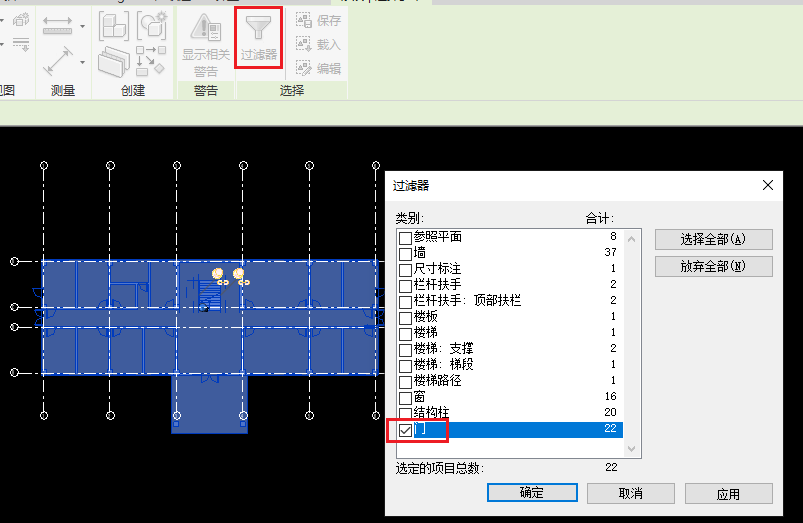
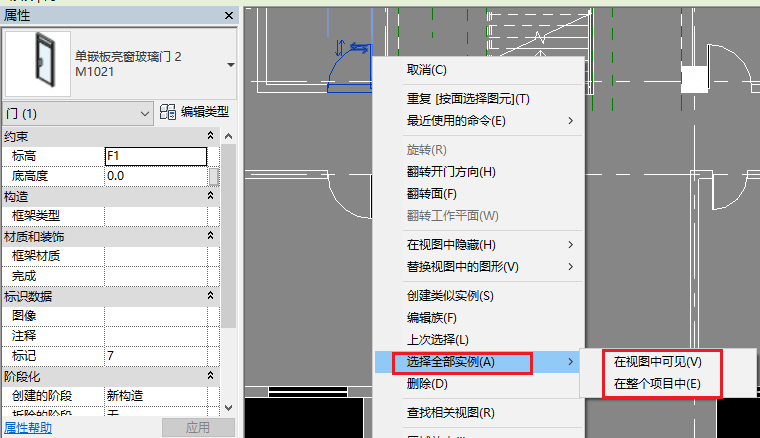


 下载小程序二维码
下载小程序二维码
 复制分享链接
复制分享链接







